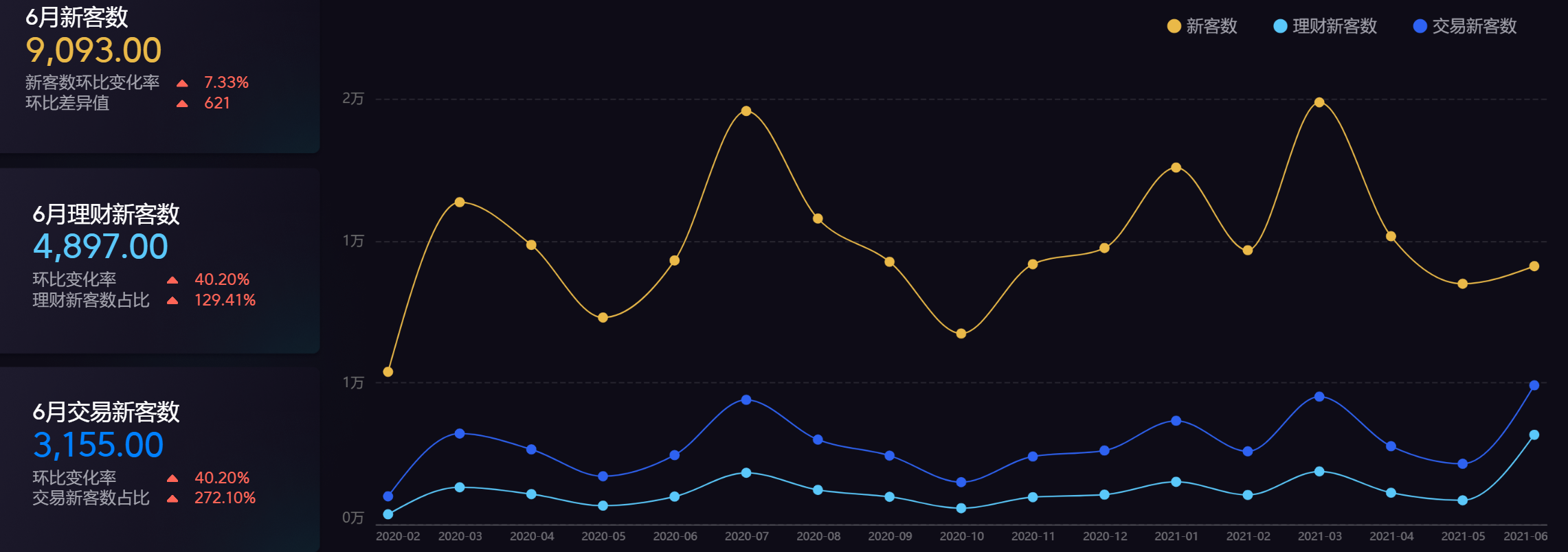主题数据集,是指DataWind从增长营销与融合分析的角度出发,为企业客户提供的内置数据集与融合分析能力,包括VeCDP(简称CDP)、GMP、 DataFinder三款火山引擎数智平台的增长营销系列产品数据,构建营销主题数据集,让用户能够在业务营销场景中,缩短数据获取路径,快捷实现融合分析与数据消费。
当用户当前使用版本同时私有化部署了如CDP、GMP、DataFinder和DataWind,且具备使用权限时,支持DataWind中建立关联数据集,进行主题数据集与用户自定义数据集间的关联分析,并通过DataWind的可视化查询与仪表盘实现营销或运营场景下的全链路分析。逻辑示意如下图所示: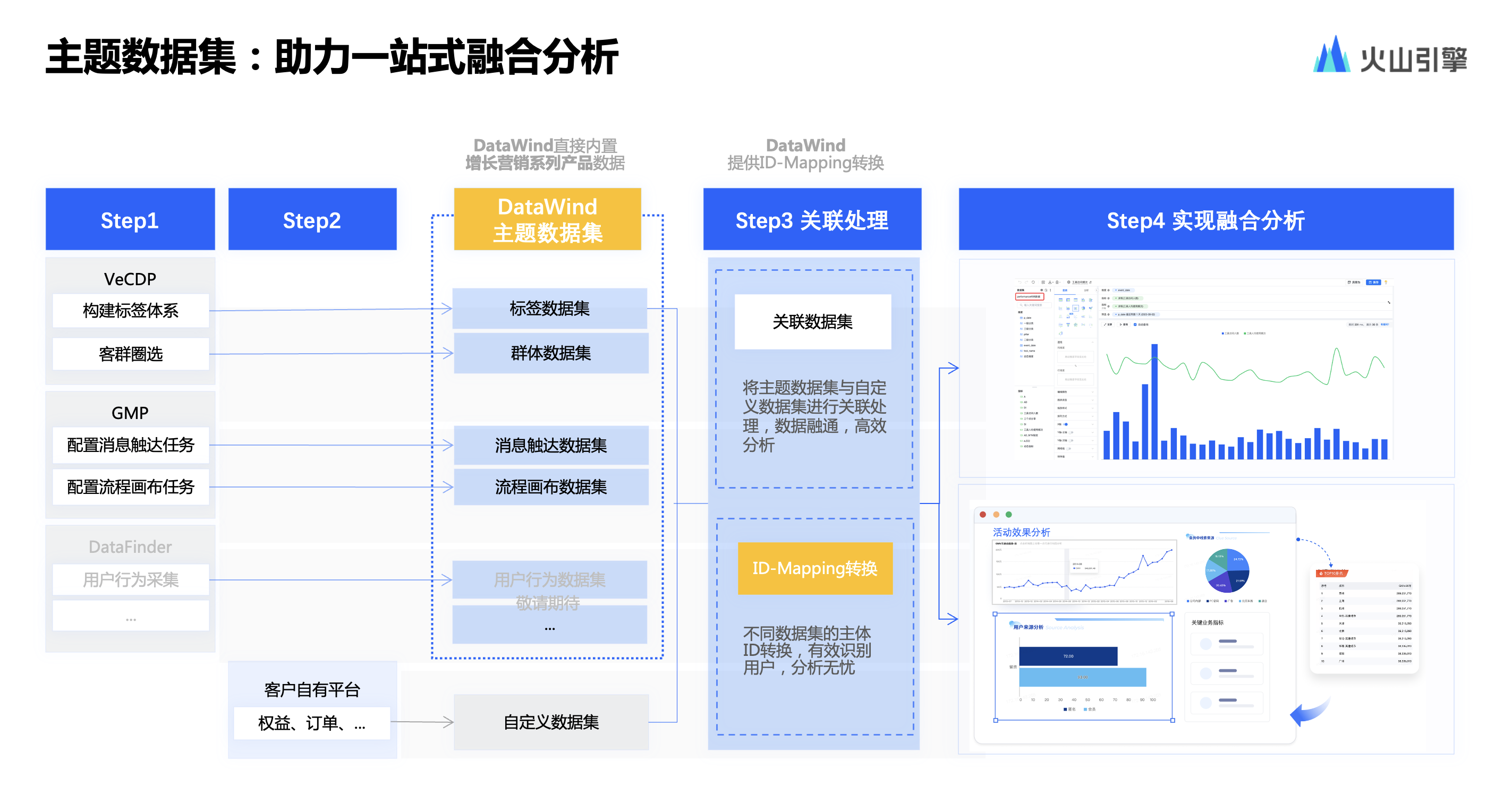
2.1 数据集准备
2.1.1 导入内置群体数据集
进入数据集模块后,在左侧的数据集列表中选择“主题数据集”,点击打开“CDP”文件夹,在“群体数据集”的右侧点击“+”号导入内置群体数据集。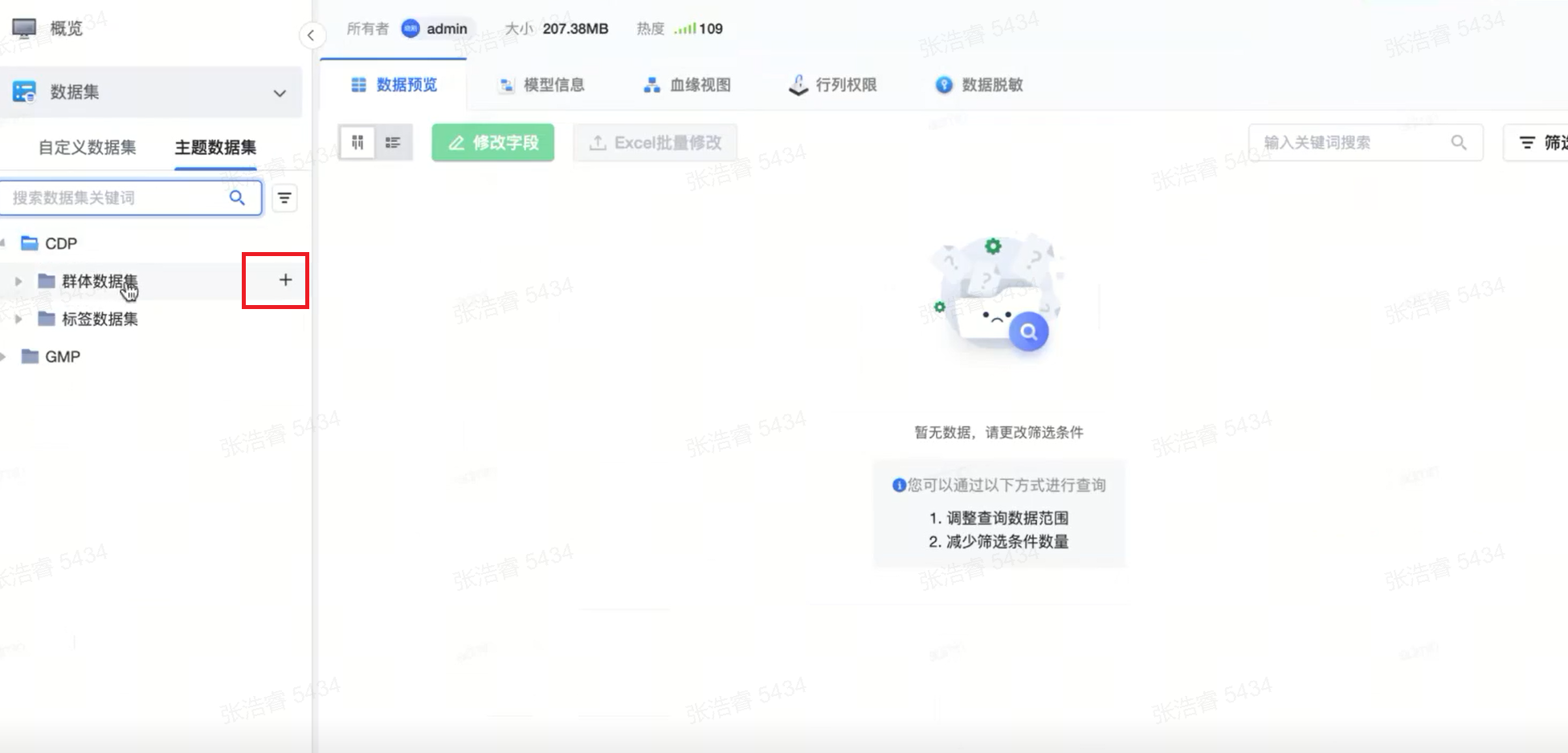
点击“+”号后,选择相应的内置群体数据集导入。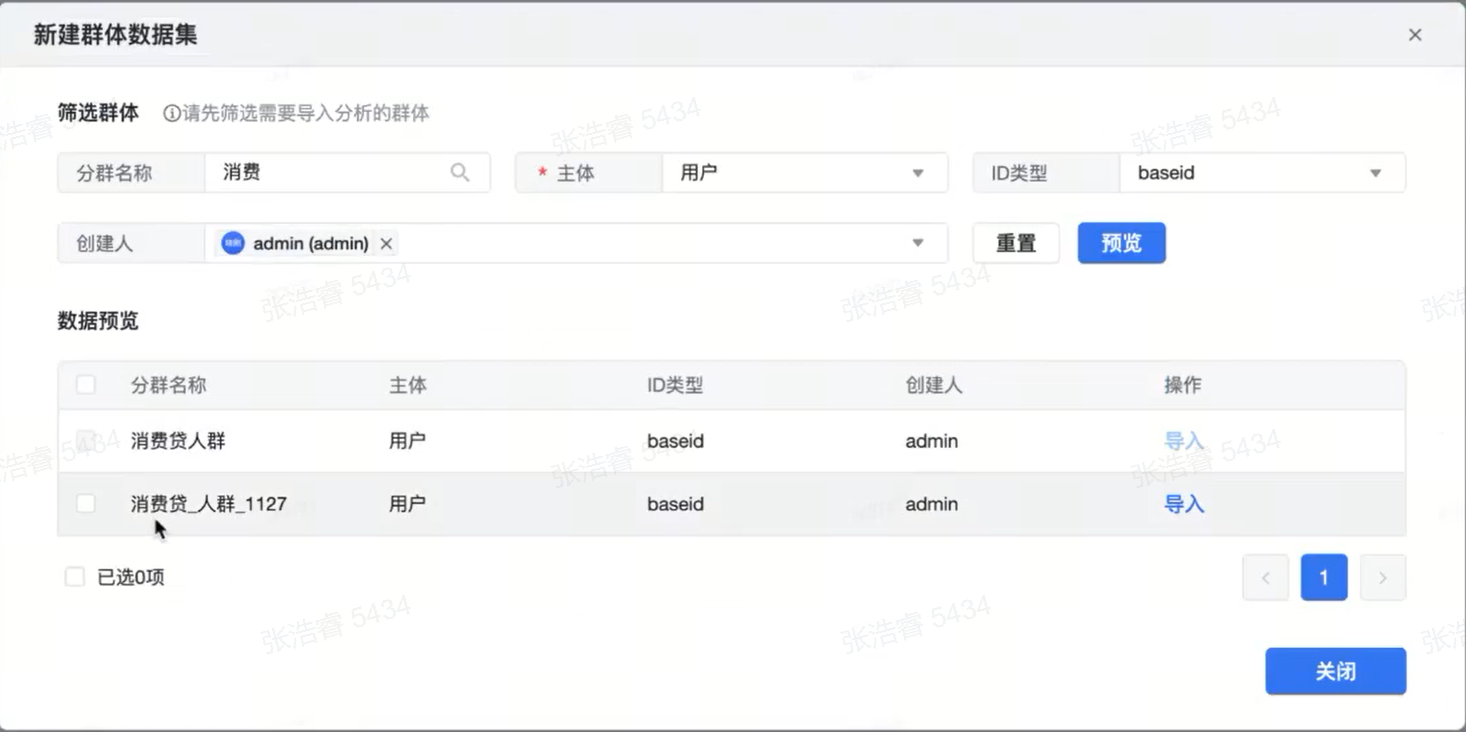
2.1.2 导入自定义数据集
进入数据集模块后,在左侧的数据集列表中,用户可新建自定义数据集。(数据集详细功能可查看文档《数据集概述》)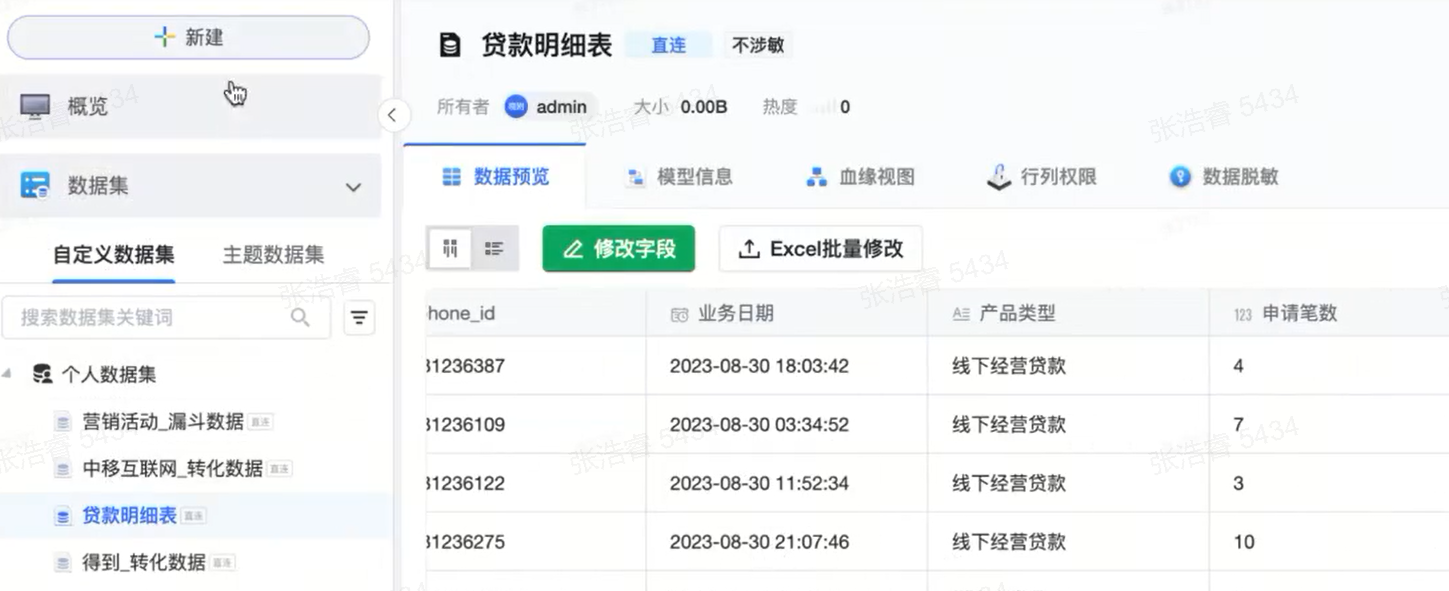
2.2 数据集关联处理
2.2.1 新建关联数据集
基于前面步骤中已导入的CDP主题数据集,或GMP、DataFinder等已经内置的主题数据集,以及自己新建的自定义数据集,用户可以将这些数据集进行关联处理,根据某个ID字段进行匹配。
点击“新建” - “新建关联数据集”,点击后界面会跳转至新建的关联数据集的编辑界面。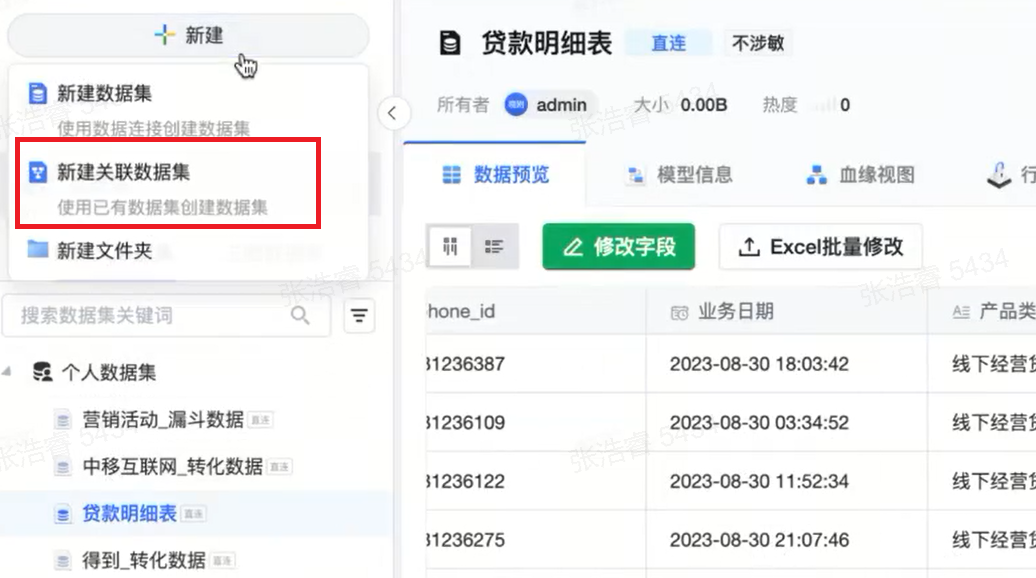
2.2.2 进行关联操作
在新建关联数据集的编辑界面,将主题数据集与用户自定义数据集拖入画布作为输入,为多个数据集建立关联,从而输出关联数据集。
下图以金融机构的场景为例,将CDP中的“消费贷人群”主题数据集与GMP中的“用户流程画布”数据集,以及自定义的“贷款明细表”数据集这三者进行关联。操作如下:
a.拖入CDP主题数据集。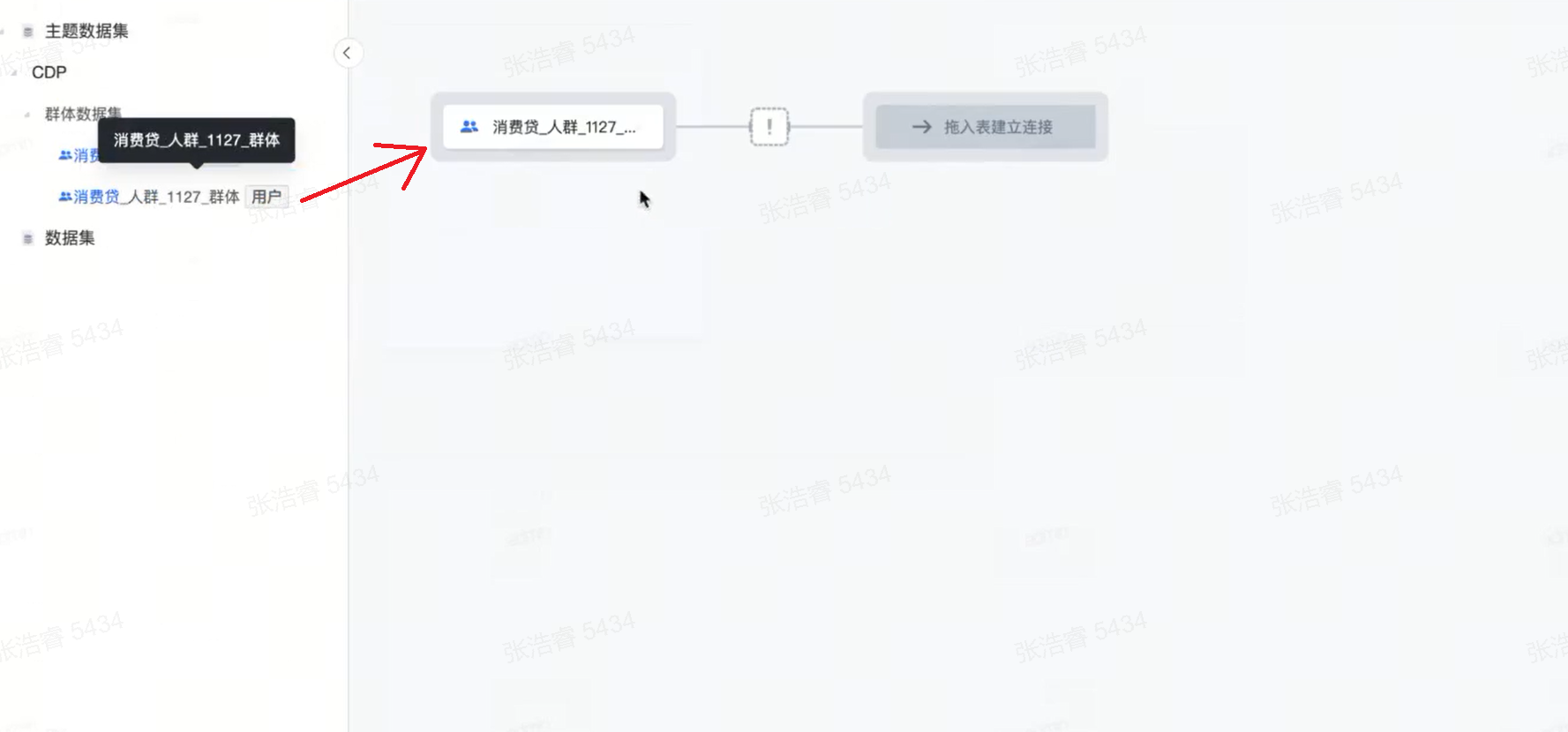
b.拖入GMP主题数据集。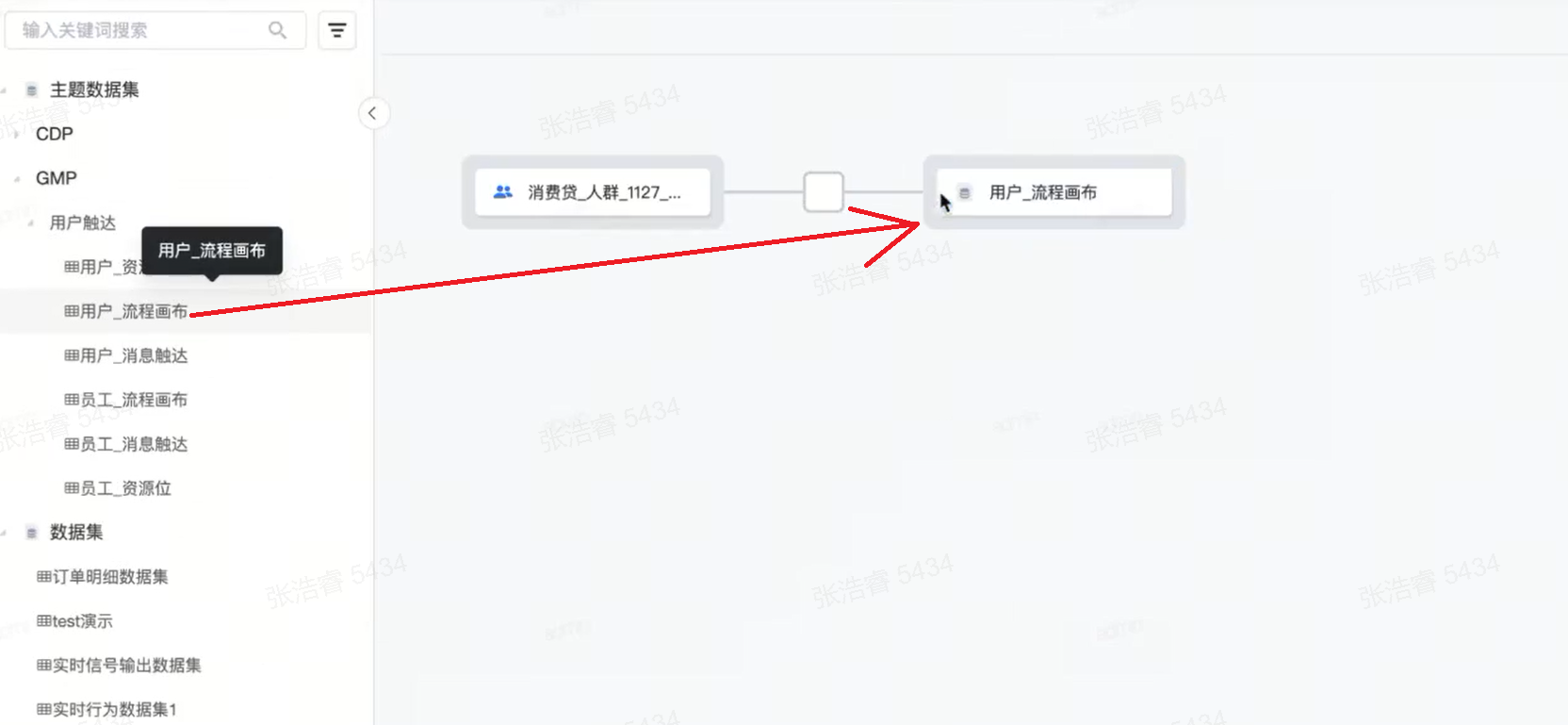
c.拖入用户自定义数据集。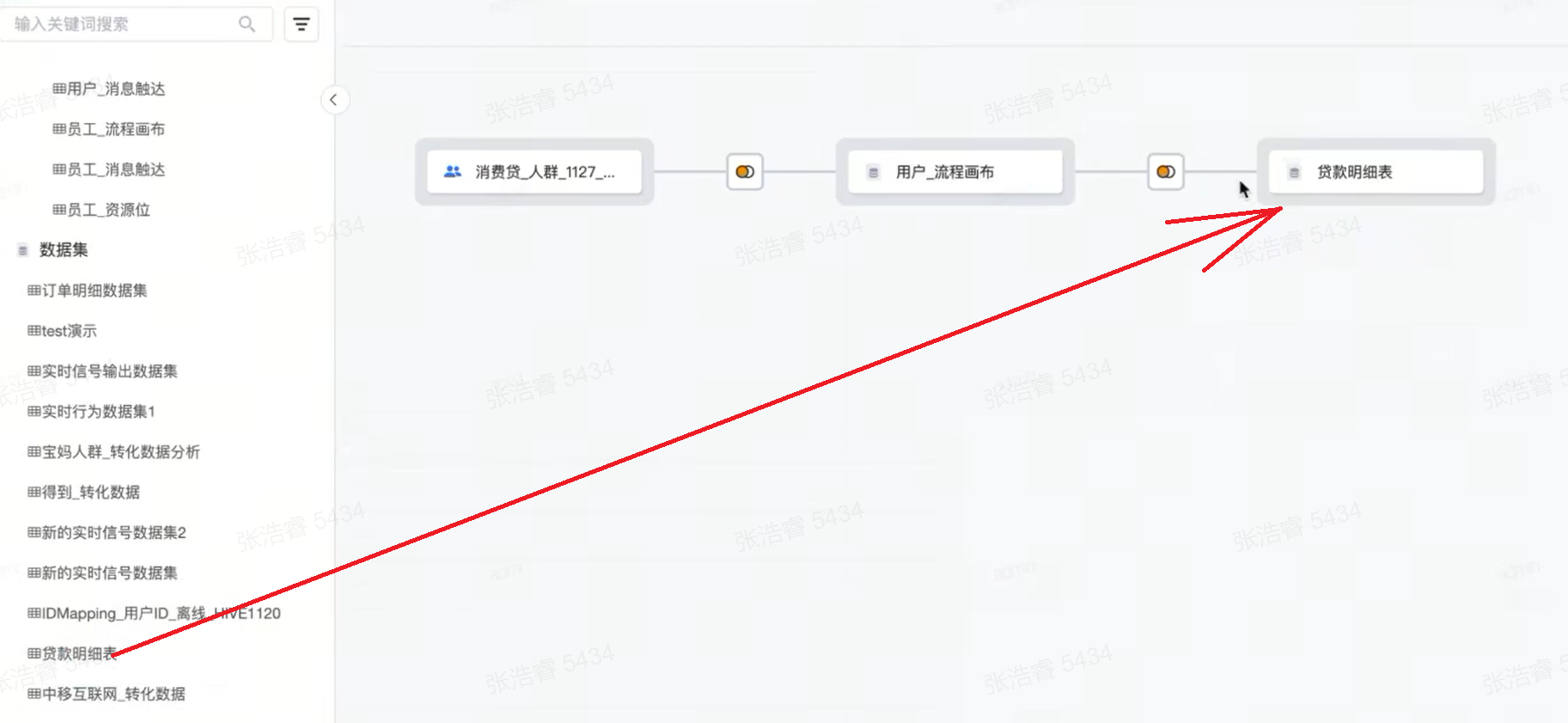
d.点击数据集的关联节点,使用ID-Mapping服务。在连接字段的选择框中,选择对应的ID字段,勾选上“ID-Mapping服务”,点击确定从而实现匹配连接。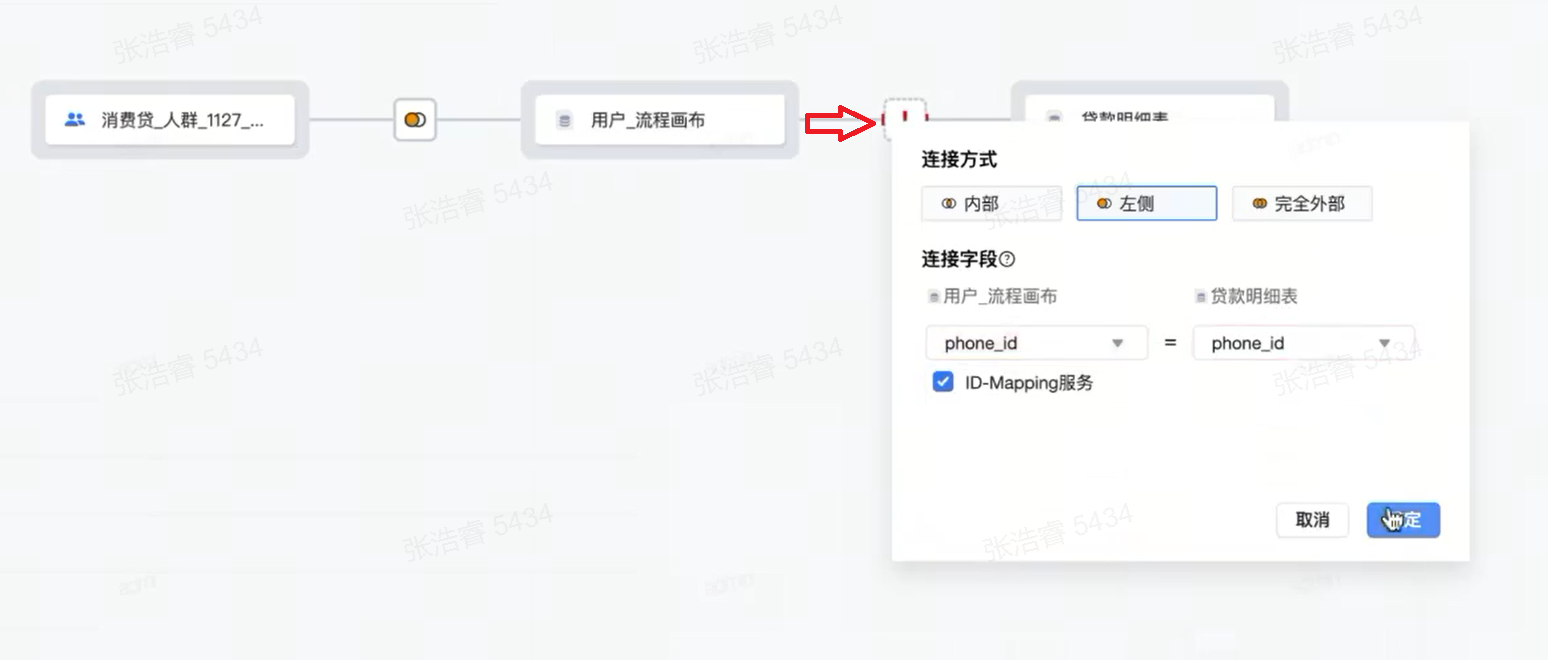
e.完成如上操作后,保存关联数据集。
说明:在基于用户的自定义数据集和火山引擎增长营销系列产品的数据集,创建关联数据集的情况下,当增长营销系列产品来源的数据集作为右表时,数据量可支持范围为一千万级别,否则可能会出现查询迟缓或失败等情况。
2.3 融合分析
2.3.1 进行可视化查询
数据集成功连接后,用户便可根据需求,使用关联数据集,进行可视化查询。可视化查询为您提供了40余种图表类型,您还可以使用 计算 等分析功能。具体可详见文档《可视化查询概述》
例如下图则为使用折线图来分析趋势。用户还可使用饼图来分析占比等。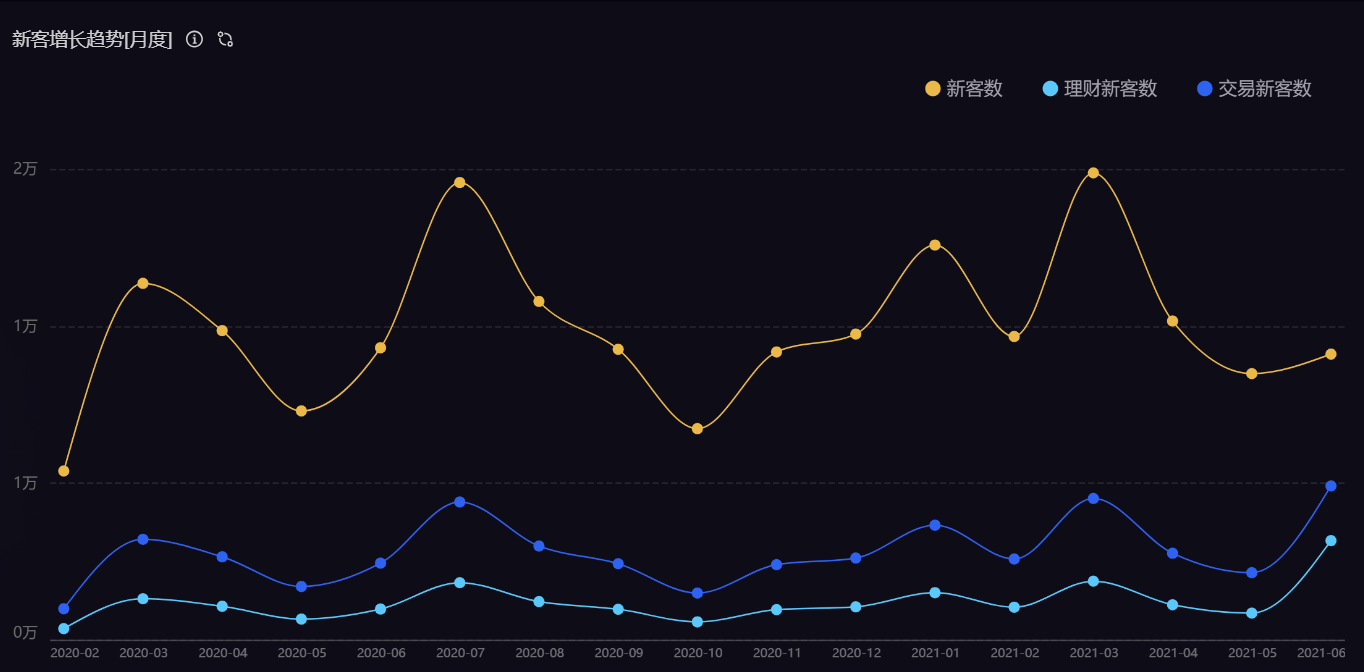
2.3.2 创建仪表盘
用户可新建仪表盘,将可视化查询得到的多个图表加入到仪表盘中,根据分析逻辑,构建营销效果分析等相关主题的仪表盘。